Kompendium Wiedzy - Busy

Kompendium Wiedzy dla nowych użytkowników platformy Busy.
Słowem wstępu - Busy to platforma (interfejs) pozwalająca na łatwą komunikację z blockchainem Steem. Jest ona pod wieloma względami zamiennikiem dla Steemit - posiada więcej opcji, które ułatwiają korzystanie z dobrodziejstw łańcucha. Jednakże ma też wiele ułomności, które z czasem powinny zniknąć (np. brak giełdy umożliwiającej zamianę SBD na Steem). Oznacza to, że korzystając z Busy i tak co jakiś czas będzie trzeba skorzystać ze Steemit (zwiększenie mocy, giełda).
Ale to nie problem.
W końcu obie platformy korzystają z jednego konta, a wygoda interfejsu piechotą nie chodzi.
Strumień
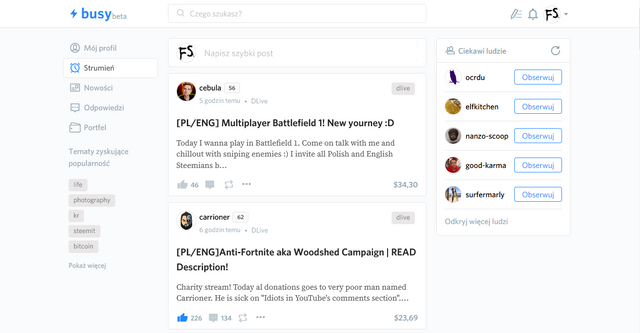
Strumień jest odpowiednikiem Steemitowej tablicy postów. Jest to główne narzędzie do przeglądania postów, głosowania oraz udostępniania materiałów. Każdy użytkownik posiada własny strumień, na którym pojawiają się wpisy osób obserwowanych (oraz to, co udostępniają od innych osób).
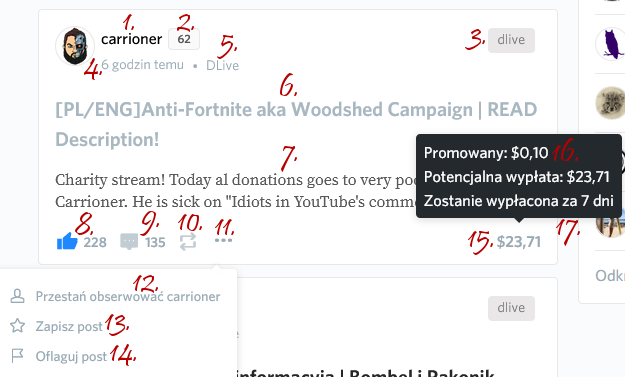
Wpisy składają się z kilku elementów oraz możliwości interakcji.
- Nazwa użytkownika, który opublikował post.
- Reputacja danego użytkownika.
- Główny tag danego posta.
- Czas, który minął od opublikowania posta.
- Aplikacja, za pomocą której został wstawiony post.
- Tytuł posta (ostrzeżenie jak w poprzednim wpisie - uwaga na clickbaity!).
- Pierwsze słowa, które są użyte we wpisie.
- Przycisk zagłosowania na dany materiał oraz ilość głosów.
- Przycisk skomentowania danego materiału oraz ilość komentarzy.
- Przycisk udostępnienia materiału na własnym strumieniu.
- Dodatkowe opcje.
- Opcja obserwowania (lub zaprzestania tego) autora wpisu.
- Opcja zapisania posta (tak zwana zakładka, która pozwala zapisać post do późniejszego przeczytania/obserwowania).
- Opcja negatywnego zagłosowania na dany materiał (tak zwane oflagowanie, które stosuje się w sytuacji, gdy nie zgadzamy się z autorem tekstu lub post/komentarz łamie regulamin).
- Wartość posta (zależna od ilości i wagi głosów).
- Informacja o cenie promowania posta (pojawia się tylko wtedy, gdy autor tekstu zapłacił za promowanie swojego posta).
- Czas pozostały do wypłaty.
Wpisy często posiadają też obrazek reprezentujący treść i zachęcający do przeczytania go. Jednakże największym problemem strumienia jest rozmiar postów (na ekranie rzadko kiedy można ujrzeć więcej niż dwa posty jednocześnie), a obrazki tylko ten problem pogarszają.
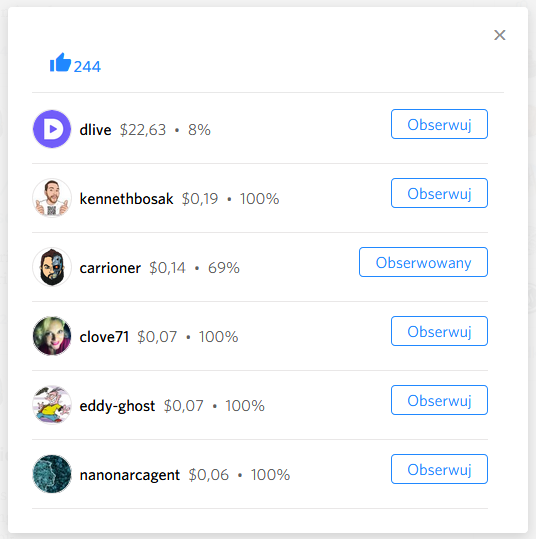
Klikając na liczbę przedstawiającą ilość głosów z danego posta, możemy sprawdzić kto dokładnie i z jaką siłą oddał swój głos, a także ile ten głos jest warty.

Jeżeli szukamy konkretnego wpisu lub osoby, to u góry ekranu możemy znaleźć pasek wyszukiwarki. Dzięki niej znajdziemy wszystkich użytkowników oraz posty, które zawierają wpisany ciąg znaków.
Edytor postów
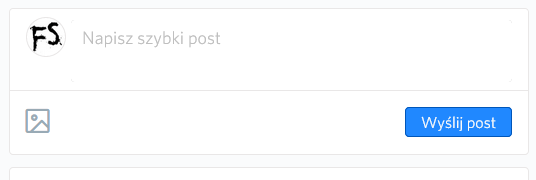
Nad strumieniem znajduje się opcja Szybkiego Posta. Pozwala ona zaoszczędzić czas przy tworzeniu szybkiej i krótkiej notatki dla obserwujących użytkowników.
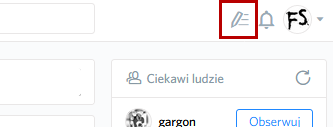
Dla większych postów zaleca się korzystanie z edytora postów. Można do niego przejść klikając ikonę ołówka w prawym górnym rogu.
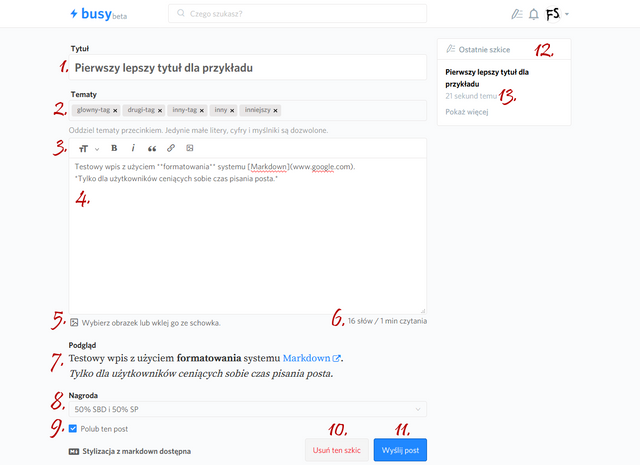
Edytor składa się z kilku pól tekstowych oraz opcji dotyczących posta.
- Tytuł posta.
- Miejsce do wpisania tagów (maksymalnie 5).
- Opcje formatowania tekstu dla osób nieznających systemu Markdown.
- Miejsce do wpisywania tekstu.
- Przycisk do załadowania obrazu na serwery platformy Busy.
- Licznik słów, który dodatkowo oblicza średni czas potrzebny na przeczytanie wpisu.
- Podgląd posta (po opublikowaniu będzie on wyglądał dokładnie tak jak tam).
- Opcja wyboru formy nagrody (100% SP, 50% SP i 50% SBD, odrzucenie nagrody).
- Opcja automatycznego polubienia posta przez autora.
- Przycisk usunięcia treści posta.
- Przycisk publikacji posta.
- Lista nieopublikowanych postów.
- Czas, który minął od ostatniego zapisu szkicu posta.
Dodatkowo skorzystanie z tagu #busy spowoduje, że platforma zagłosuje na dany wpis. Jedynym warunkiem (oprócz tagu) jest posiadanie łącznie 10 tysięcy SP (trochę ponad 20 milionów VESTS) u wszystkich obserwujących nas osób.
Tagi
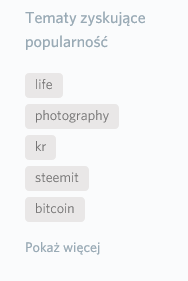
Listę najpopularniejszych tagów można znaleźć po lewej stronie strumienia postów. Klikając przycisk <Pokaż więcej> lista się rozwinie, pokazując większą ilość popularnych tagów.
Niestety, w przeciwieństwie do Steemit, platforma Busy nie posiada listy wszystkich tagów z informacjami dotyczącymi ilości postów oraz sumy wypłat na danym tagu.
Odkrywanie nowych osób
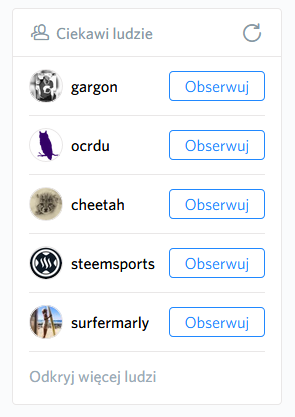
Ciekawą funkcją dostępną tylko na platformie Busy jest opcja odkrywania nowych osób i tworzonych przez nich treści. Lista posiada kilka osób, których treści mogą nas zainteresować (zazwyczaj są to osoby, które aktywnie tworzą nowe wpisy i mają już trochę SP na koncie).
Używając opcji w prawym górnym rogu możemy odświeżyć listę, by pokazała inne osoby.
Klikając przycisk <Odkryj więcej ludzi> przejdziemy do bardziej szczegółowej listy osób.
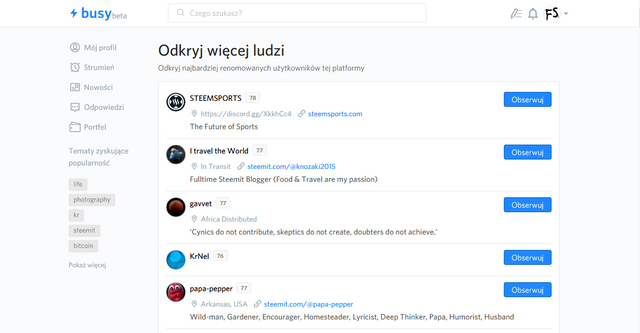
Szczegółowa lista zawiera kilka podstawowych informacji o danych użytkownikach (reputacja, ustawione miejsce zamieszkania, opis). Jest ona sortowana malejąco, pokazując najpierw użytkowników o największej reputacji i ilości postów.
Nowości
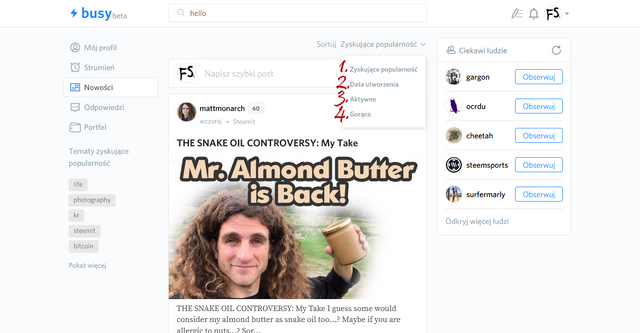
Nowości to strumień, który zawiera w sobie wszystkie istniejące posty (nie jest ograniczony tylko do osób obserwowanych, tak jak w przypadku głównego strumienia). Posty znajdujące się w Nowościach można sortować na cztery sposoby.
- Zyskujące popularność - znajdują się tu wszystkie posty, które istnieją już od dłuższego czasu, są często komentowane i posiadają sporą ilość głosów.
- Data utworzenia - znajdują się tu wszystkie najnowsze posty.
- Aktywne - znajdują się tu wszystkie posty, które istnieją od niedawna (chociaż zdarzają się wyjątki), ale są często komentowane.
- Gorące - znajdują się tu wszystkie posty, które istnieją od niedawna, ale dostają spore ilości głosów.
Odpowiedzi
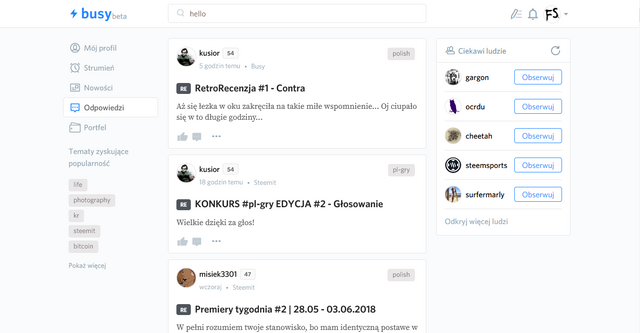
Odpowiedzi to strumień, w którym znajdują się wszystkie komentarze pod naszymi wpisami. Dzięki niemu możemy szybko sprawdzić, kto i kiedy komentował nasze teksty, co przydaje się przy większych ilościach pisanych postów lub przy większej dyskusji - nie musimy wtedy sprawdzać wszystkich postów, w których się udzielamy.
Portfel
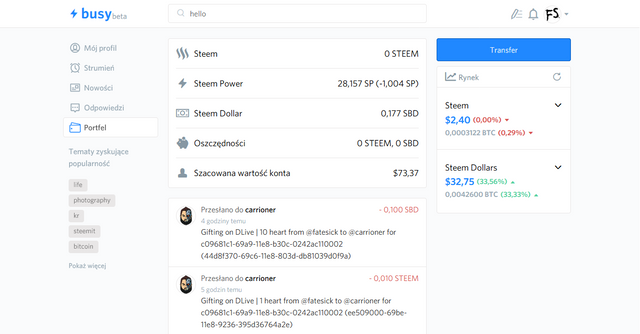
Portfel to miejsce, w którym możemy sprawdzić stan naszej kryptowaluty, wartość konta oraz historię transakcji związanych z kontem.
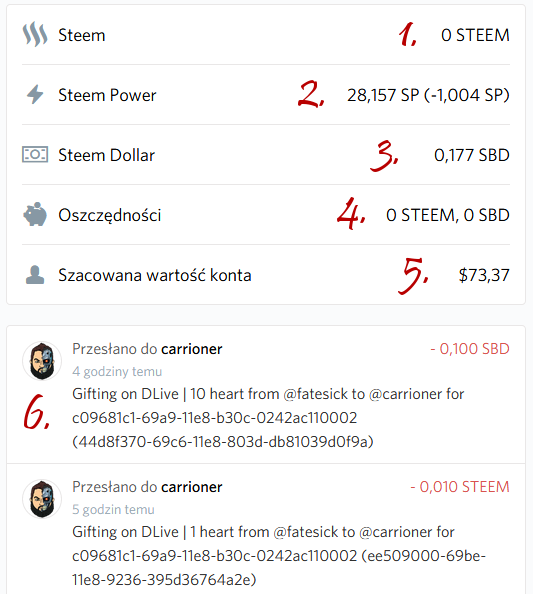
Główną częścią portfela jest stan kryptowaluty na naszym koncie. O tym, czym dokładnie są Steem, SBD, Steem Power oraz oszczędności, możecie przeczytać we wcześniejszym wpisie Kompendium Wiedzy.
- Steem - główna waluta (kryptowaluta) na blockchainie Steem, której wartość jest bardzo niestabilna.
- Steem Power (SP) - waluta Steem przeznaczona na zwiększenie mocy danego konta (większa wartość głosu).
- Steem Dollar (SBD) - waluta, którą dostajemy za publikowanie postów oraz komentarzy, i która jest warta mniej niż Steem (za to jest bardziej stabilna).
- Oszczędności - środki, które są dodatkowo zabezpieczone (ich wypłata trwa 3 dni, więc jest szansa na przerwanie ataku złodzieja).
- Szacowana wartość konta - suma wszystkich środków na koncie (Steem, SP, SBD) przekonwertowana na dolary amerykańskie (USD).
- Historia transakcji - spis wszystkich ostatnich transakcji przeprowadzonych na koncie (dotyczy to wszystkich wpłat, wypłat oraz wymian waluty).
Największą wadą portfela na platformie Busy jest brak możliwości zamiany SBD na Steem oraz brak możliwości zwiększenia mocy (Steem na Steem Power).
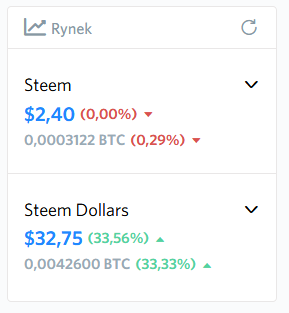
Platforma Busy pokazuje w portfelu wartość rynkową Steem oraz SBD - w dolarach amerykańskich (USD) oraz Bitcoinach (BTC). Klikając przycisk w prawym górnym rogu możemy odświeżyć dane (przydaje się to przy dłuższych posiedzeniach w portfelu, gdy wartość mogła się zmienić).
Przy nazwie danej waluty (Steem, SBD) znajduje się strzałka, która rozwija pod spodem wykres przedstawiający zmiany wartości z ostatniego tygodnia.
Jedynym problemem tej funkcji jest często błędne pokazywanie wartości SBD (nie zawsze, ale zdarza się).
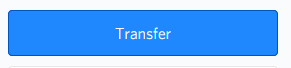
Przycisk <Transfer> pozwala na przekazanie swoich środków innej osobie korzystającej z blockchaina Steem.
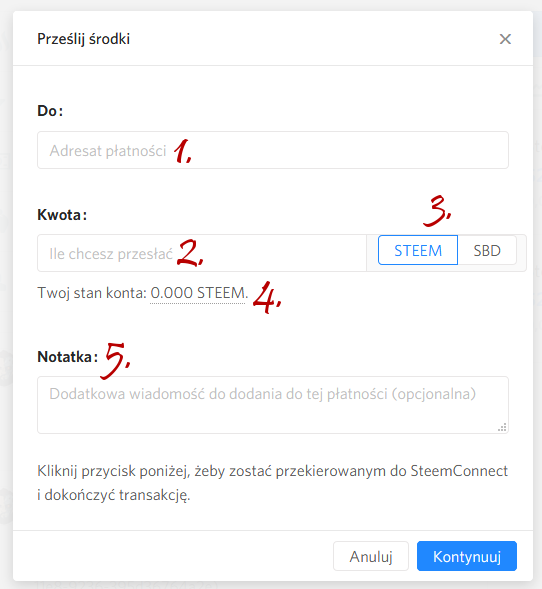
- Nazwa użytkownika, któremu chcemy przesłać środki.
- Ilość środków, które chcemy przekazać.
- Przycisk wyboru waluty, którą chcemy przekazać.
- Stan konta (nie prześlemy więcej, niż posiadamy - co jest logiczne).
- Notatka, którą chcemy przekazać wraz z transferem (przydatne przy botach, by mogły rozpoznawać dane transfery).
Mój profil
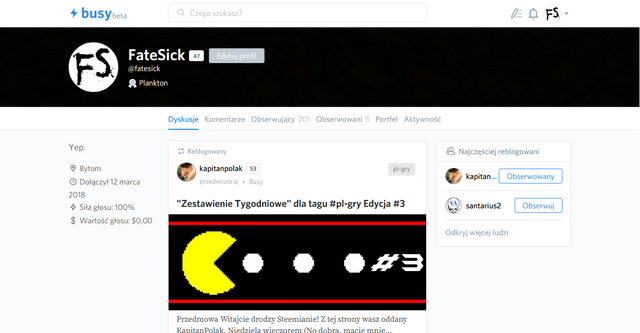
Mój profil to miejsce, w którym możemy przeglądać informacje oraz posty związane z naszym kontem. Możemy też przeglądać profile innych osób korzystających z łańcucha - wystarczy kliknąć ich nazwę użytkownika.
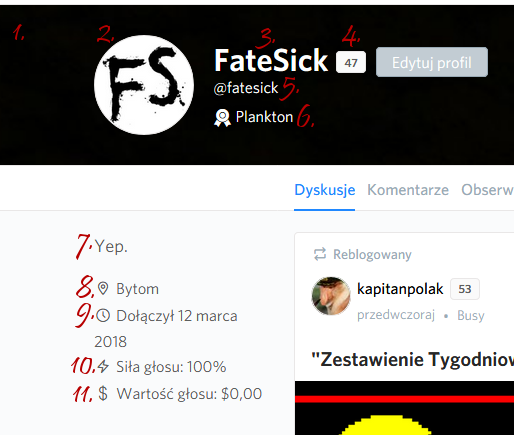
Podstawowe informacje, jakie możemy uzyskać z profilu danej osoby.
- Tło (można je zmienić).
- Zdjęcie profilowe (można je zmienić).
- Wyświetlana nazwa użytkownika (platforma Busy pozwala ją zmienić).
- Reputacja (zdobywa się ją przez uzyskiwanie głosów od osób o większej reputacji).
- Oryginalna nazwa użytkownika (niezmienialna).
- Ranga użytkownika (zależnie od posiadanych SP, możemy wyróżnić pięć rang: Plankton, Płotkę, Delfina, Orkę oraz Wieloryba).
- Opis ustawiony przez użytkownika.
- Lokalizacja ustawiona przez użytkownika.
- Data dołączenia do platformy Steemit.
- Siła głosu danego użytkownika (każdy oddany głos zabiera 2% siły, a odnawia się 2 godziny i 24 minuty).
- Wartość głosu danego użytkownika (zależna od ilości posiadanego SP i siły głosu).
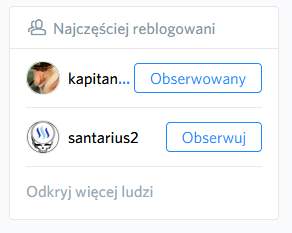
Z prawej strony ekranu znajduje się informacja o osobach, których wpisy były najczęściej udostępniane przez użytkownika, którego profil przeglądamy.
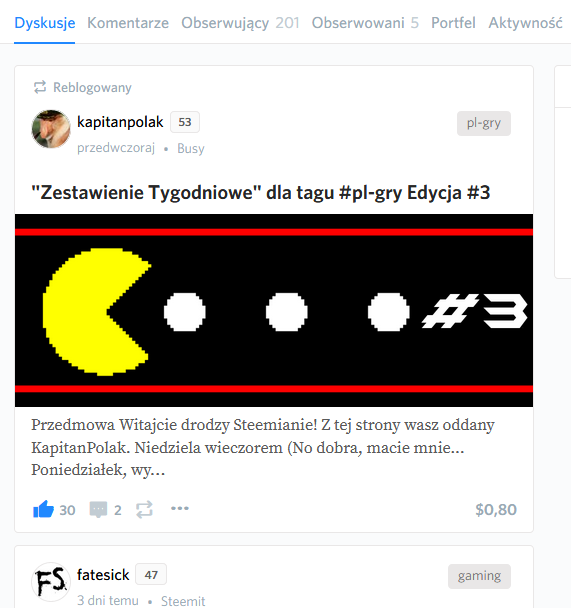
Pierwszą zakładką dostępną na profilu użytkownika jest zakładka Dyskusje, w której zawierają się wszystkie posty stworzone i udostępniane przez danego użytkownika.
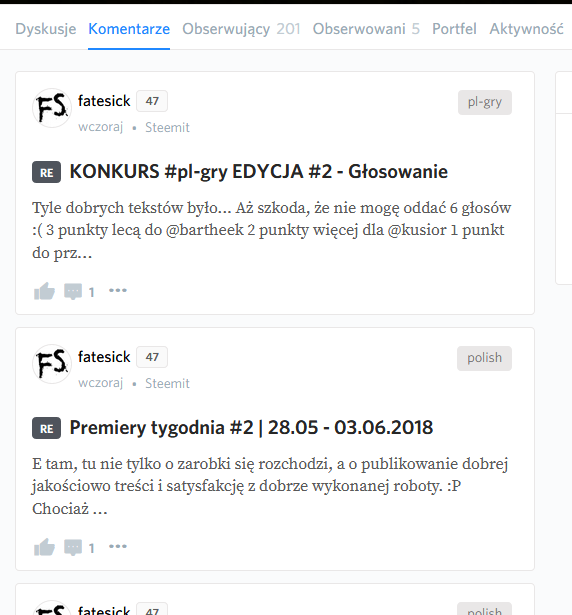
Druga zakładka, czyli Komentarze, zawiera wszystkie komentarze stworzone przez danego użytkownika.
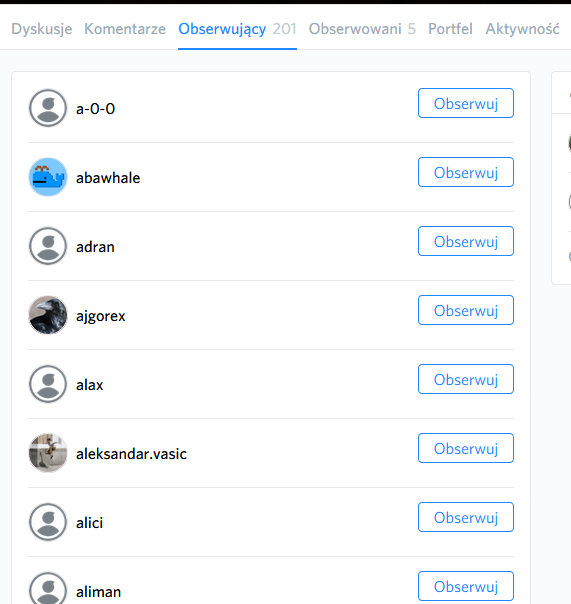
Zakładka Obserwujący to lista wszystkich osób, którzy śledzą wpisy i udostępniane materiały użytkownika, którego profil przeglądamy.
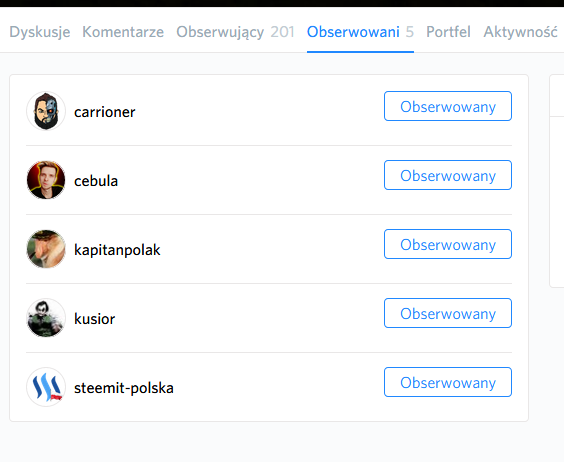
Zakładka Obserwowani to lista wszystkich osób, których wpisy są śledzone przez danego użytkownika.
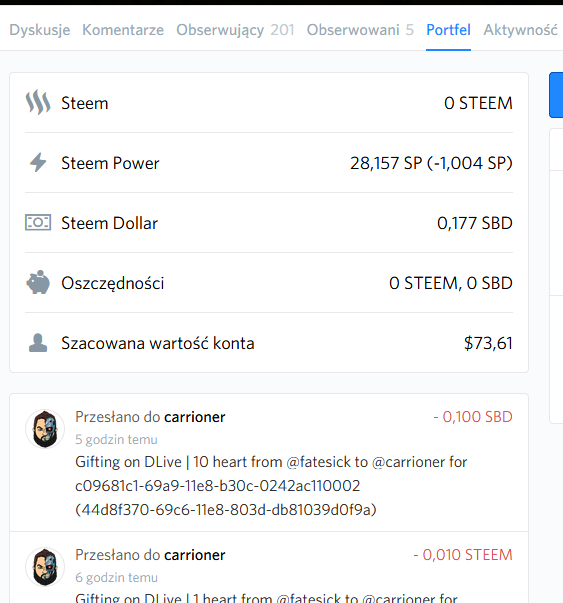
W zakładce Portfel znajdziemy informacje o stanie kryptowalut danego użytkownika (ilość posiadanej waluty, oszczędności, wartość konta, ostatnie transakcje).
Przeglądając własny profil, znajdziemy tam dokładnie te same informacje i opcje, co na głównej stronie portfela.
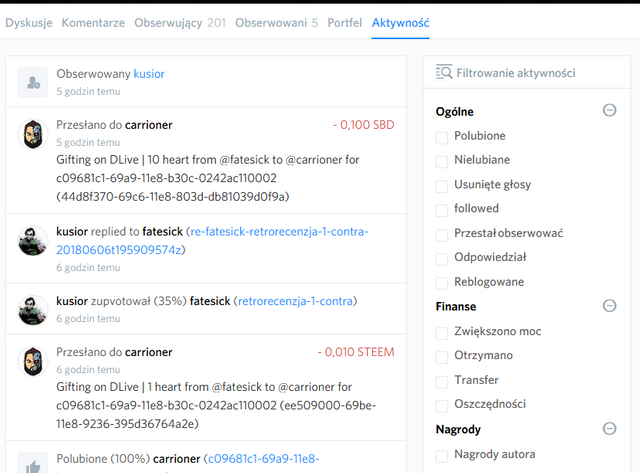
Ostatnia zakładka, Aktywność, jest zbiorem wszystkich działań związanych z danym kontem. Znajdziemy tu informacje o wszystkich transakcjach, polubieniach, komentarzach, zdobytych nagrodach, etc. Jest to idealne miejsce do prześledzenia działalności danego użytkownika.
Informacje o działaniach można filtrować (panel po prawej stronie), by ograniczyć listę tylko do pożądanych danych.
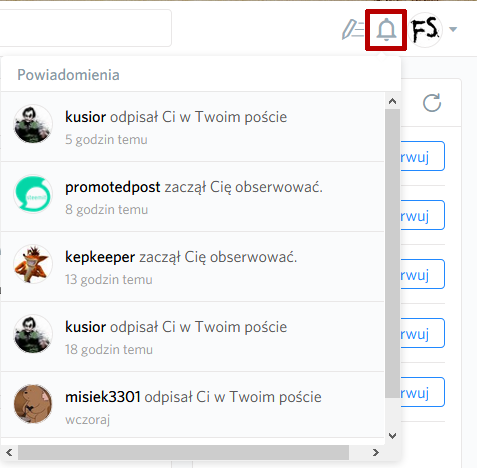
Platforma Busy posiada system powiadomień, także informacje o nowych komentarzach i osobach nas obserwujących możemy sprawdzić w każdym miejscu na platformie. Wystarczy kliknąć ikonę dzwonka.
Ustawienia profilu
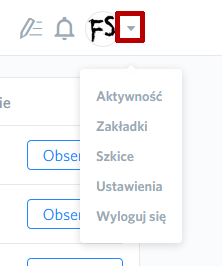
Aby dostać się do dodatkowych stron, na których możemy zmienić ustawienia i informacje zawarte w profilu, należy kliknąć strzałkę znajdującą się w prawym górnym rogu ekranu (obok zdjęcia profilowego).
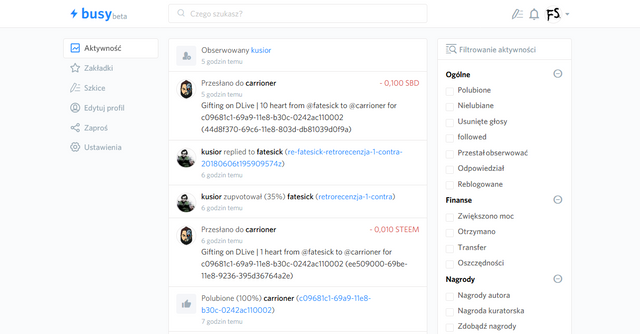
Strona Aktywność jest dokładnie tym samym, co zakładka Aktywność dostępna z poziomu naszego profilu.
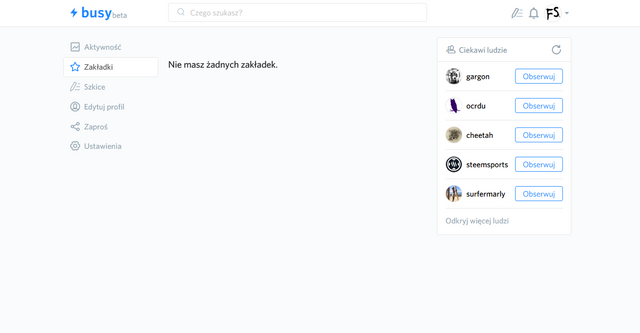
Strona Zakładki to miejsce, w którym znajdują się wszystkie zapisane przez nas posty (opcja ta jest dostępna przy każdym poście).
Dzięki opcji zapisywania postów, możemy zostawić je do przeczytania na później (nie trzeba kopiować linku gdzieś do notatnika lub dodawać całej strony do zakładek przeglądarki).
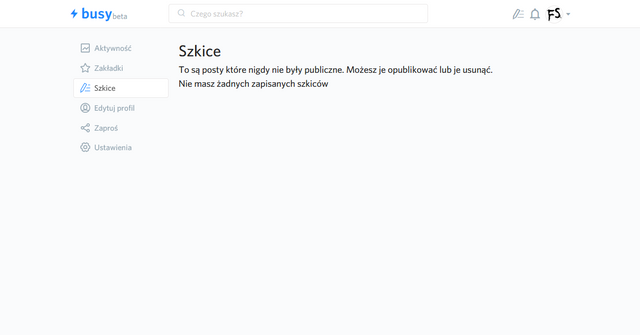
Strona Szkice jest miejscem, w którym znajdują się wszystkie nieopublikowane przez nas posty.
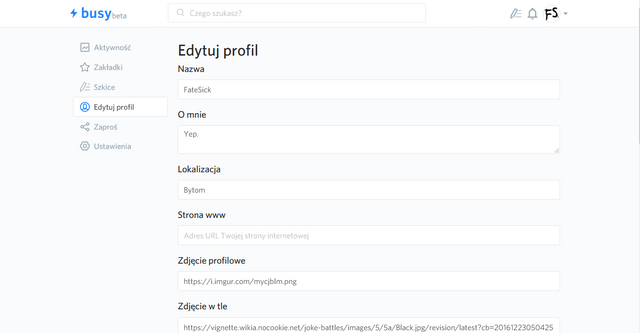
Strona Edytuj profil pozwala nam zmienić podstawowe informacje o koncie, takie jak wyświetlana nazwa użytkownika, opis, zdjęcie profilowe, podpis (umieszczany pod postami) oraz kilka innych pomniejszych rzeczy.
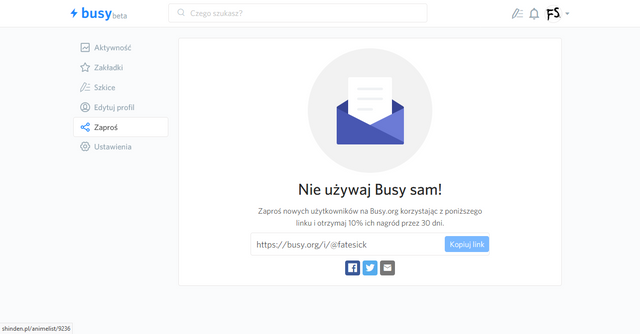
Dzięki stronie Zaproś możemy zarobić trochę dodatkowej waluty za polecanie platformy znajomym. Dostaniemy 10% zarobków wszystkich zaproszonych osób przez pierwszy miesiąc od założenia przez nich konta.
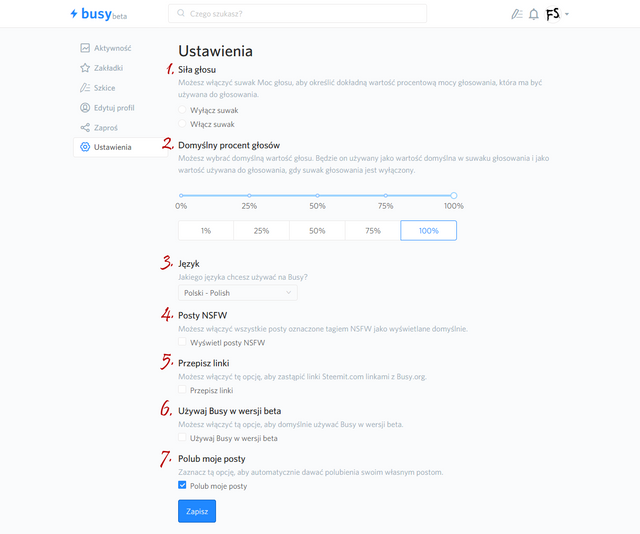
W Ustawieniach jest do wyboru kilka opcji.
- Siła głosu - platforma Busy pozwala na ustalenie, czy suwak dotyczący siły głosu ma być włączony (przy każdym głosie ustalasz siłę), czy wyłączony (każdy głos jest wart 100% pozostałej siły).
- Domyślny procent głosów - domyślna wartość suwaka siły głosu.
- Język - język, w jakim będzie przedstawiona platforma Busy.
- Posty NSFW - włączenie/wyłączenie widoczności postów oznaczonych jako nieodpowiednie dla nieletnich.
- Przepisz linki - zastąpienie linków do Steemit linkami do platformy Busy.
- Używaj Busy w wersji beta - opcja umożliwiająca korzystanie z najnowszej wersji Busy (która może być niestabilna i zawierać sporo błędów).
- Polub moje posty - dzięki tej opcji użytkownik będzie automatycznie głosował na własne posty.
A już niedługo kolejna część Kompendium Wiedzy!
Poprzednie części:
Kompendium Wiedzy - Steemit